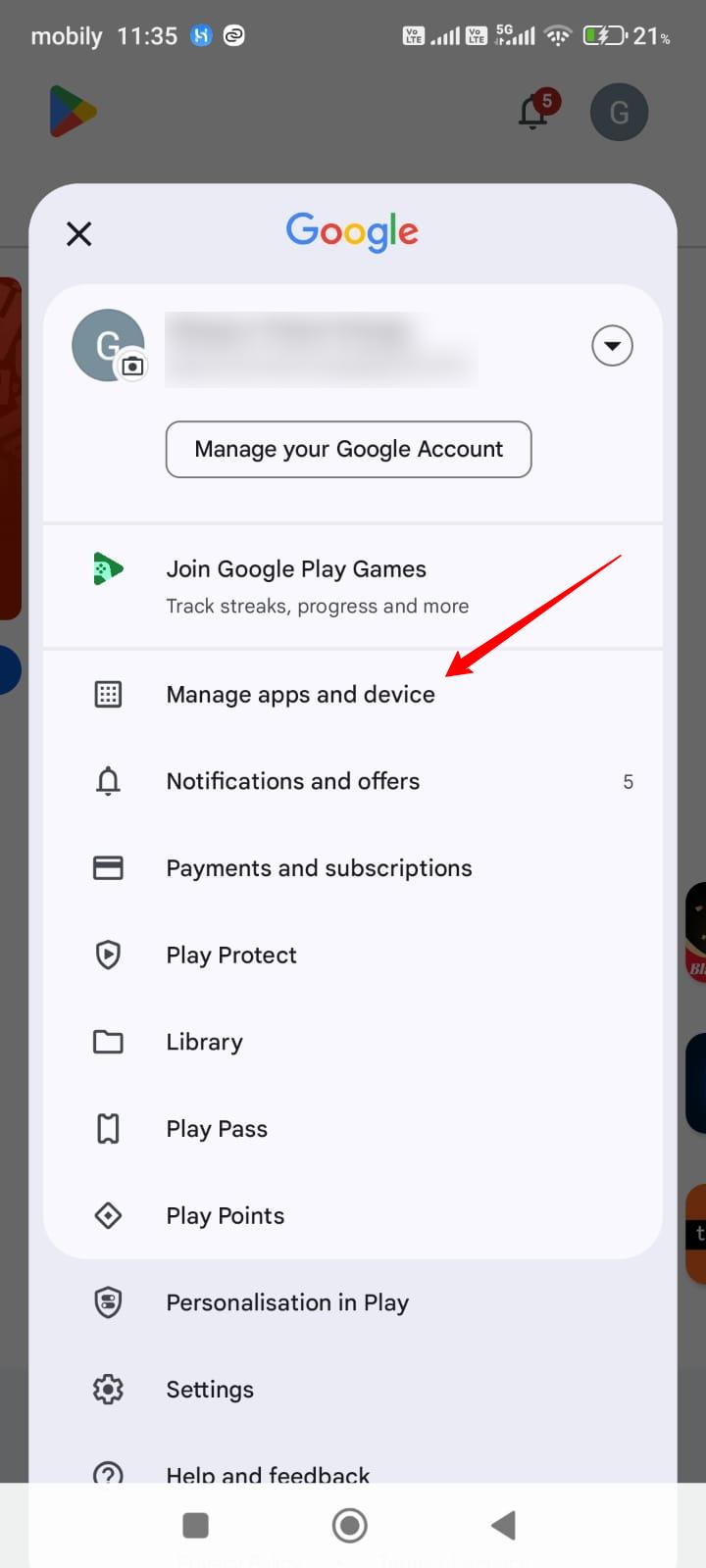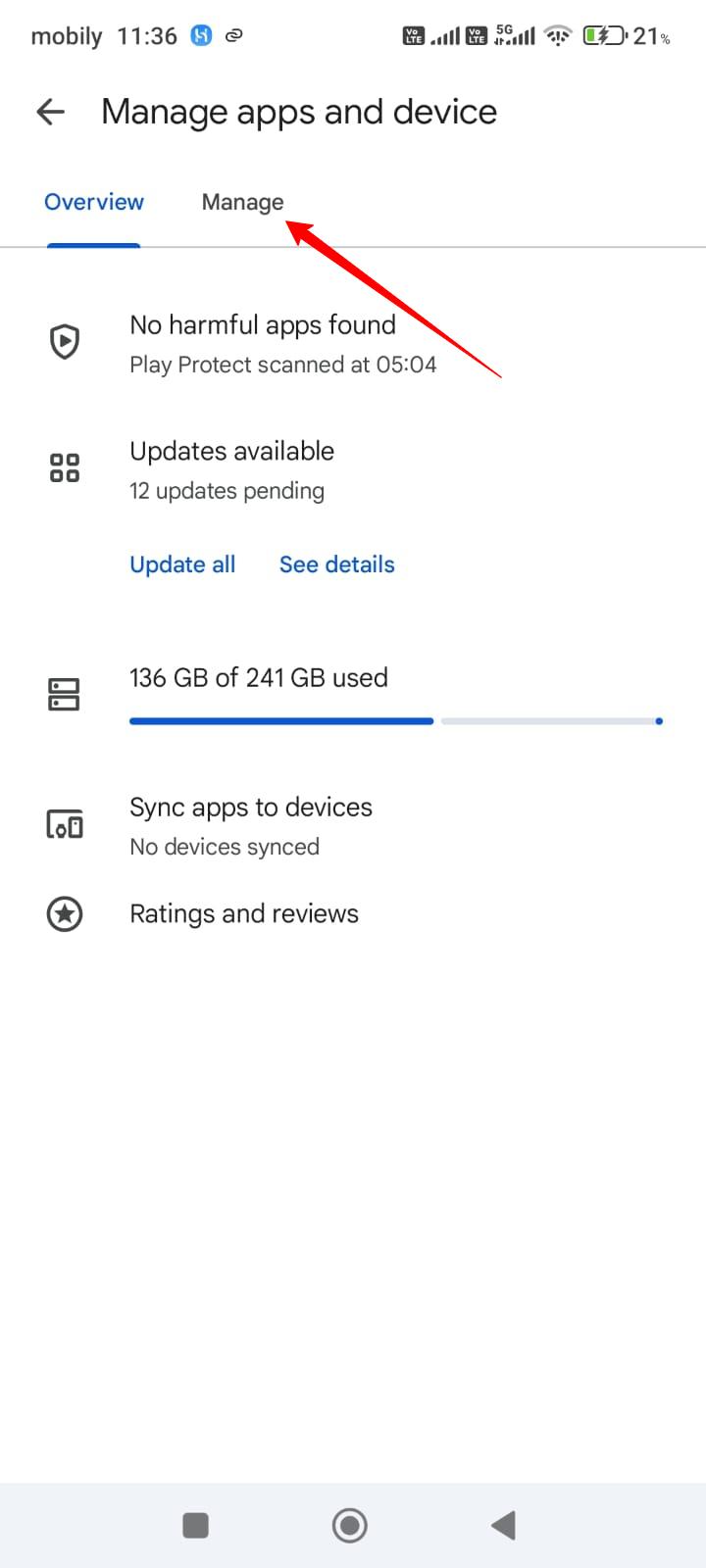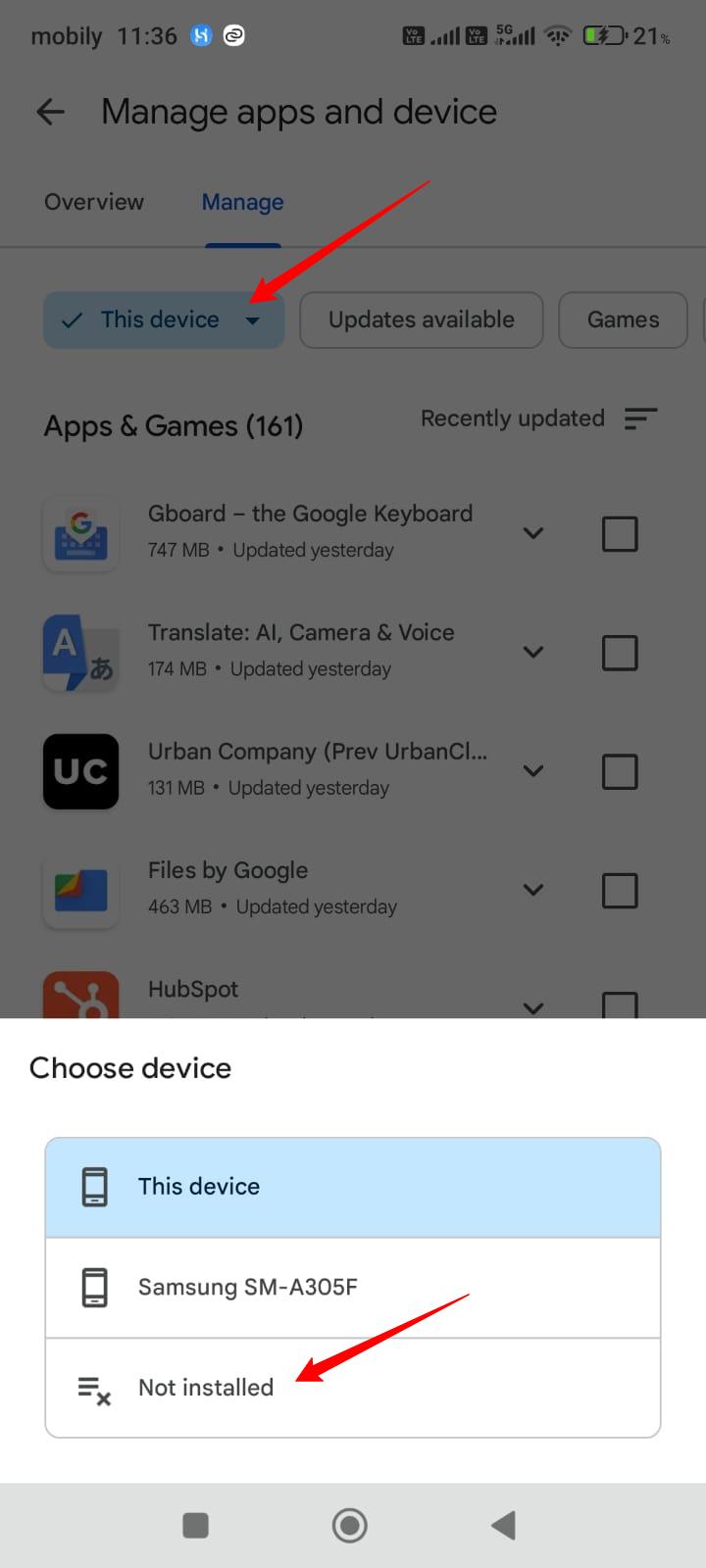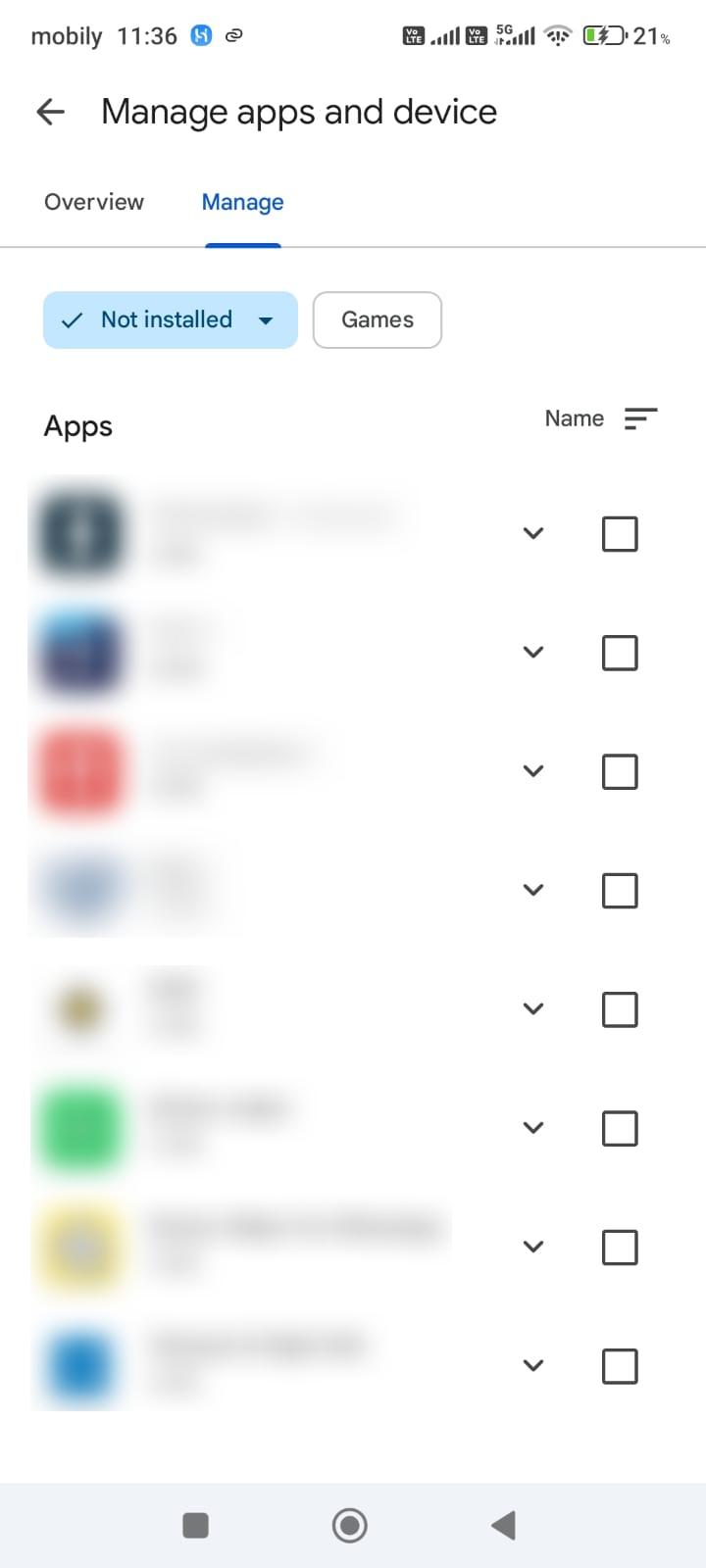Nesumnjivo je da su telefoni sastavni dio naših života. Svakako možemo pogriješiti dok ih koristimo. Vi ili vaša djeca možete slučajno ili svjesno izbrisati neke od svojih omiljenih aplikacija. To je poanta, želite znati kako oporaviti izbrisane aplikacije na ovom uređaju.
U ovom ćemo članku raspravljati o načinima pronalaska i vraćanja izbrisanih aplikacija na naše telefone. Ne brinite ako imate Android ili iOS telefon; uvijek možete pokušati oporaviti aplikacije koje su nestale s vaših uređaja. Također ćemo raspravljati o učinkovitim načinima zaštite vaših aplikacija od vaših i tuđih pogrešaka.
Razumijevanje izbrisanih aplikacija na vašem uređaju
Dakle, pokušavate pronaći aplikaciju na svom telefonu koja je prije bila tamo, ali je sada ne možete pronaći. To može postati ozbiljna stvar za zabrinutost ovisno o važnosti aplikacije i svrsi kojoj služi. Recimo da pokušavate pronaći aplikaciju koja je povezana s vašim poslom (poput vaše službene aplikacije za e-poštu). To može biti i aplikacija za vaše financijske aktivnosti (bankarska aplikacija). Ako ne možete pronaći takve ključne aplikacije na svom telefonu, mogli biste dobiti ocijeni .
Da biste jasno razumjeli stvar i dijagnosticirali uzrok, morate razumjeti razlike između izbrisanog, prebačenog i skrivene aplikacije na vašem telefonu. Pogledajmo svaki od njih u nastavku:
Izbrisane aplikacije:
Kao što i samo ime govori, izbrisane aplikacije su aplikacije koje su prethodno bile instalirane i prisutne na vašem telefonu, a sada ih je netko izbrisao. Može postojati nekoliko razloga za brisanje aplikacija. O njima ćemo raspravljati u sljedećem odjeljku ovog članka. Ali najvažniji razlozi su ručno i automatsko brisanje aplikacija zbog nekih vaših radnji na telefonu.
Prenesene aplikacije:
Korisnici iOS-a su upoznatiji s terminologijom "offloaded". To je značajka iPhonea koja oslobađa aplikaciju zbog neaktivne upotrebe tih aplikacija. Aplikacije se također mogu osloboditi zbog procesa optimizacije pohrane. Ako je vaš iOS uređaj oslobodio aplikaciju, ona će i dalje biti tamo s ikonom, ali je nećete moći izravno koristiti. Tamo ćete pronaći ikonu oblaka koja pokazuje da trebate ažurirati tu aplikaciju kako bi bila funkcionalna. Ova značajka prisutna je i na Android telefonima s različitim nazivima ovisno o tvrtki i modelu telefona.
Skrivene aplikacije:
Skrivene aplikacije odgovaraju aplikacijama koje su prisutne na vašem telefonu, ali nisu vidljive. U ovom slučaju, nekoliko razloga može doprinijeti skrivanju određenih aplikacija. Najčešći razlog je ručno skrivanje aplikacija korištenjem značajki trećih strana ili unaprijed instaliranih značajki. Korisnik telefona može sakriti aplikacije s uređaja ocijeni ili slučajno. Dakle, ako ne možete pronaći određene aplikacije na svom telefonu, traženje aplikacija u skrivenim aplikacijama na telefonu također može biti dobra ideja.
Uobičajeni razlozi brisanja aplikacija s uređaja
Sada ćemo malo detalj raspraviti o uobičajenim razlozima brisanja aplikacija s uređaja. Iako vam se neki razlozi mogu činiti očitima, potrebno je da raspravimo sve razloge. Na taj način nećete propustiti nijednu mogućnost ako se suočite s takvim problemom na svom telefonu.
Evo najčešćih razloga za brisanje aplikacija na uređaju:
Ručno brisanje:
Kao što smo ranije raspravljali u ovom članku, a vjerojatno već znate za to, radi se o ručnom brisanju. Aplikaciju možete izbrisati slučajno ili to učiniti ocijeni iz nekog razloga. U većini slučajeva to možete učiniti dugim pritiskom na aplikaciju i pritiskom na opciju "izbriši".
U nekim slučajevima, drugi korisnici koji imaju pristup vašem uređaju mogu izbrisati neke aplikacije. Razlog brisanja može biti taj što ih više ne žele koristiti ili ih smatraju nepotrebnima ili neprikladnima. Na primjer, ako vaša djeca koriste određene uređaje, mogu izbrisati aplikacije koje ih ne zanimaju.
Prema a Statista Prema izvješću od studenog 2024., korisnici Androida brišu oko 42% aplikacija unutar 30 dana nakon prve instalacije.
Optimizacija pohrane:
Većina uređaja pokušava ostati optimizirana u smislu kapaciteta pohrane kako bi osigurala nesmetan rad. Zato uređaji neprestano pokušavaju korisnicima prikazivati upute o optimizaciji pohrane. Ako poduzmete neku radnju zbog takvih uputa, to može dovesti do brisanja nekih vaših aplikacija. U većini slučajeva, vaši uređaji će automatski istaknuti neaktivne ili nekorištene aplikacije. Posljedično, vaš uređaj će ih pokušati automatski izbrisati ili će vas zamoliti da to učinite skupnom radnjom.
Problemi s vraćanjem na tvorničke postavke ili sinkronizacijom:
Ako iz nekog razloga vratite telefon na tvorničke postavke , to će na kraju izbrisati gotovo sve aplikacije na vašem uređaju. U drugim slučajevima, ako se korisnik suoči s nekim problemima sa sinkronizacijom aplikacija i pokuša ih riješiti, to može rezultirati brisanjem tih nesinkroniziranih aplikacija. Također možete obavijest da neke aplikacije nestaju nakon ažuriranja softvera na vašem uređaju. To je zato što najnovije značajke sigurnosti softvera ili kompatibilnosti ne dopuštaju tim aplikacijama da rade nakon potpunog ažuriranja.
Roditeljski ili Vrijeme ekrana ograničenja (kao što je aplikacija za roditeljski nadzor FlashGet Kids): Odgovorni roditelji ili oni koji se stalno brinu o iskustvima svoje djece s telefonima mogu se dobro poistovjetiti s ovim razlogom. Ako koristite aplikaciju za roditeljski nadzor poput FlashGet Kids, povezani uređaji mogu imati ograničen ili nikakav pristup ograničenim aplikacijama. Roditelji također mogu blokirati neke aplikacije za novu instalaciju pomoću takvih aplikacije za roditeljski nadzorOvaj proaktivni korak skrivanja ili brisanja nesigurnih aplikacija s telefona vašeg djeteta jedan je od ključnih koncepata roditeljske kontrole.
Pratiti korištenje aplikacije i brisanja kako biste zaštitili svoje dijete od opasnosti.
Kako pronaći i oporaviti izbrisane aplikacije na ovom iOS uređaju?
Sada dolazimo do uzbudljivog i zanimljivog dijela ovog članka. Znamo glavne razloge brisanja aplikacija. Ali kako ih pronaći i oporaviti da bi ponovno radile?
Srećom, postoje neke mogućnosti za pronalaženje i oporavak izbrisanih aplikacija. Razmotrimo te mogućnosti u nastavku:
Oporavak iz povijesti kupnje u App Storeu
Izbrisane aplikacije možete oporaviti izravno s vašeg Jabuka App Store. Samo slijedite ove korake:
- Korak 1Otvorite App Store sa svog iOS uređaja.
- Korak 2Pritisnite ikonu svog profila kako biste vidjeli detalj o svom profilu.
- 3. korakOdaberite opciju „Kupljeno“ i odatle dodirnite „Moje kupnje“.
- Korak 4Možete odabrati opciju "Nije na ovom telefonu" da biste vidjeli popis aplikacija koje nisu prisutne na vašem trenutnom telefonu.
Na ovaj način možete točno odrediti aplikaciju koju ste tražili i ponovno je preuzeti na svoj trenutni iOS uređaj.
Vraćanje iz iCloud sigurnosne kopije
Također možete vratiti izbrisane aplikacije iz iCloud sigurnosne kopije ako ste u prošlosti napravili sigurnosnu kopiju podataka na ovom uređaju. Ali za ovaj postupak potreban vam je novi iPhone. U suprotnom, morate vratiti iOS uređaj na tvorničke postavke kako biste mogli vratiti podatke s iClouda.
Evo koraka:
- Korak 1Uključite svoj iPhone i pokrenite postupak postavljanja (novi ili tvornički resetirani iPhone).
- Korak 2Kada prijeđete na fazu „Aplikacije i podaci“, odaberite opciju „Vraćanje iz iCloud sigurnosne kopije“.
Ovim ćete započeti vraćanje podataka iz sigurnosne kopije, uključujući i aplikacije.
Kako pronaći i oporaviti izbrisane aplikacije na Android uređaju?
Baš kao i na iOS uređajima, možete oporaviti aplikacije i sa svojih Android uređaja. U nastavku ćemo objasniti:
Oporavak iz biblioteke Trgovine Google Play
Postoji vrlo jednostavan i jasan postupak za oporavak izbrisane ili izgubljene aplikacije iz Trgovine Google Play. Evo koraka kako to učiniti:
- Korak 1Idite na Trgovinu Google Play sa svog Android uređaja i kliknite ikonu profila.
- Korak 2Odaberite opciju "Upravljanje aplikacijama i uređajem".
- 3. korakVidjet ćete opcije "Pregled" i "Upravljanje". Odaberite "Upravljanje".
- Korak 4Odaberite opciju "Ovaj uređaj". Na dnu vašeg Android uređaja pojavit će se nekoliko opcija. Odaberite "Nije instalirano".
- Korak 5Vidjet ćete neke aplikacije koje trenutno nisu instalirane na uređaju s kojeg provjeravate. Samo označite okvire za aplikacije koje želite ponovno instalirati. Time će se pokrenuti postupak instalacije tih aplikacija na vašem telefonu.
Vraćanje iz sigurnosne kopije Google diska
Recimo da ste kupili novi telefon ili koristili novi Gmail račun za svoj telefon. U tom slučaju i dalje možete sigurnosno kopirati svoje stare aplikacije sa starog Google diska. Ali postoje neki uvjeti. Morali ste napraviti sigurnosnu kopiju svog prethodnog Google računa dok ste koristili prethodni telefon.
Osim toga, možete koristiti novi telefon za postavljanje Google računa. Također možete vratiti telefon na tvorničke postavke i ponovno ga postaviti. Na taj način možete vratiti aplikacije i ostale podatke sa svog starog Google računa.
Evo koraka za vraćanje izgubljenih aplikacija iz sigurnosne kopije Google diska:
- Korak 1Uključite telefon i pustite da započne postupak postavljanja telefona.
- Korak 2Kada se od vas zatraži unos detalj o Google računu, unesite podatke o prethodnom Google računu na kojem se nalaze vaše sigurnosne kopije.
- 3. korakDobit ćete još jednu poruku s upitom "Vrati iz sigurnosne kopije Google diska". Odaberite ovu opciju.
- Korak 4Svi vaši sigurnosno kopirani podaci počet će se vraćati na vaš novi uređajTo će uključivati sve aplikacije koje su se nalazile u vašoj sigurnosnoj kopiji Google diska.
Što učiniti ako ne možete pronaći izbrisane aplikacije
Jeste li već isprobali sve načine za vraćanje izbrisane aplikacije, a još uvijek ne možete pronaći izbrisane aplikacije na ovom uređaju? To može biti frustrirajuće, posebno u slučaju kada ocijeni trebate pronaći određenu aplikaciju koja vam je važna.
Obavezno provjerite sljedeće dodatne savjete kako biste dublje istražili:
Korištenje ispravnog ID-a: Morate se uvjeriti da koristite ispravne Apple ID ili Google račun. U nekim slučajevima možete imati više računa i možete pogrešno pokušati oporavak s pogrešnog računa.
Skrivene kupnje ili aplikacije: Samo dvaput provjerite jesu li potrebne aplikacije skrivene ili ograničene na vašem telefonu. U tom slučaju, vaš uređaj može prikazivati da je aplikacija instalirana na vašem telefonu, ali vi je ne možete vidjeti.
Internetska povezivost: Ako koristite nestabilnu internetsku vezu, možete dobiti lažne ili obmanjujuće rezultate. Stoga provjerite jesu li vaši uređaji ispravno spojeni na kvalitetan internet dok tražite izbrisane aplikacije.
Mogućnost pretraživanja: Svi telefoni s aplikacijama imaju jednostavnu značajku pretraživanja. Ne zaboravite koristiti tu značajku. Ako se sjećate naziva izgubljene aplikacije, pokušajte ga upisati u pretraživanje aplikacija i u postavke telefona.
Savjeti za učinkovito upravljanje aplikacijama
Konačno, nikada ne biste željeli da vam omiljene aplikacije nestanu s telefona. Možete zapisati bilješke iz dolje navedenih točaka kako biste uvijek bili u toku sa sigurnošću svojih aplikacija:
Uvijek napravite sigurnosnu kopiju:
Koliko god mrzili vrijeme potrebno za izradu sigurnosnih kopija aplikacija, ipak to morate učiniti kako biste bili sigurni u budućnosti. Uređaji nisu u potpunosti pouzdani. Uvijek postoji mogućnost da izgubite aplikacije, podatke i same uređaje iz raznih razloga. Dakle, bez obzira imate li iOS ili Android uređaje, uvijek koristite značajku izrade sigurnosnih kopija barem za svoje važne aplikacije.
Nemojte brisati kritične aplikacije:
Možda ćete se suočiti s usporavanjem uređaja, zagrijavanjem ili problemima s internom memorijom. U tim slučajevima, korisnici mogu razmisliti o brisanju nekorištenih ili nepotrebnih aplikacija. Dok donosite takvu odluku, uvijek izbjegavajte brisanje sistemskih aplikacija. Također, učinite to za bitne aplikacije koje ćete možda morati ponovno koristiti u budućnosti.
Koristite upravljanje mapama ili pohranom:
Ako na telefonu imate puno aplikacija, možete dobiti neuredan izgled. Također vam može biti teško pristupiti aplikacijama koje često koristite. Recimo da želite pametnije koristiti aplikacije na svojim uređajima. Uvijek možete organizirati svoje aplikacije u mape kako biste optimizirali pohranu. Umjesto brisanja aplikacija radi uklanjanja nepotrebnih podataka, možete ih reorganizirati tako da često korištene aplikacije budu na početnoj stranici.
Ažuriranje uređaja:
Uvijek ažurirajte svoje uređaje. Telefonske tvrtke redovito objavljuju ažuriranja kako bi uređaji bili brzi, sigurni i praktični. Ako izbjegavate ažuriranja uređaja, možete se suočiti s pogreškama pri sinkronizaciji, što može rezultirati gubitkom ili brisanjem nekih aplikacija s vašeg telefona. Dakle, bez obzira sviđaju li vam se nova ažuriranja vašeg uređaja ili ne, uvijek morate instalirati ta ažuriranja na svoje uređaje.
Zaštitite svoje uređaje od djece:
Danas je gotovo postalo norma davati djeci telefone. Iako možete smanjiti ovu naviku za svoju djecu, ovisno o njihovoj dobi, uvijek možete pratiti korištenje svojih telefona. Ako želite najbolje i jednostavno praćenje uređaja, pokušajte nabaviti pouzdanu aplikaciju za roditeljski nadzor poput FlashGet Kids. Ona daje potpuno izvješće o aktivnostima vašeg djeteta na uređajima koje koristi. Možete imati sve informacije o aplikacijama koje pokušavaju izbrisati, tako da možete poduzeti odgovarajuće mjere.
Zaključak
Nemogućnost pronalaska aplikacije koja je prethodno bila prisutna na vašem telefonu može biti frustrirajuća. Postoji više razloga za gubitak aplikacija s telefona. Možete koristiti opcije za oporavak izbrisanih aplikacija. Najčešći način je korištenje trgovine aplikacija i značajki, kao što smo raspravljali u ovom članku. Također možete razmotriti korištenje preventivnih mjera kako biste osigurali da vaše omiljene aplikacije uvijek ostanu na vašem telefonu.
Savjete navedene u ovom članku možete koristiti kako biste izbjegli slučajno ili ocijeni brisanje aplikacija.